Trimmen durch eingabe des timecodes – Grass Valley EDIUS Pro v.7.4 Benutzerhandbuch
Seite 273
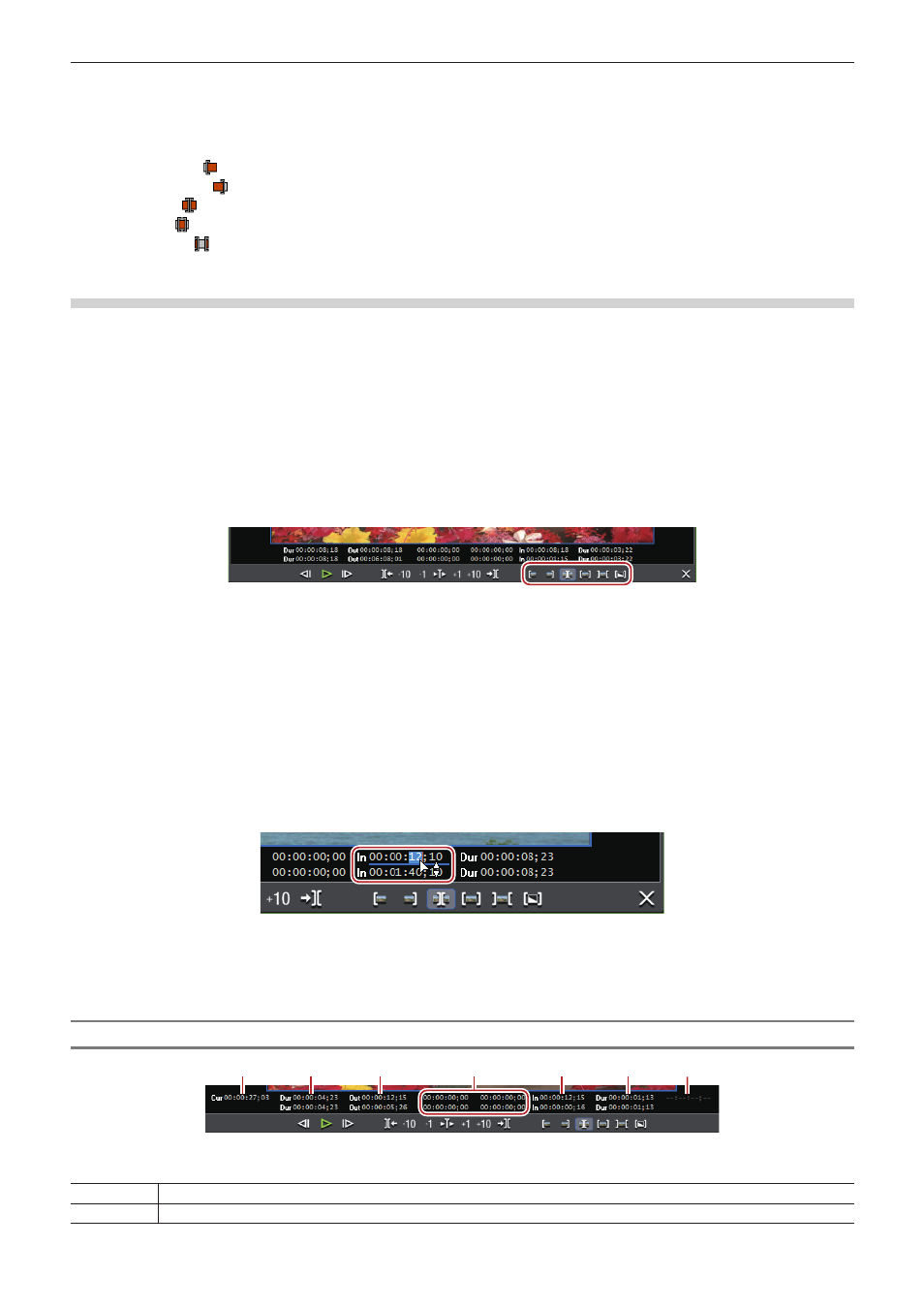
Kapitel 6 Bearbeiten von Timelines — Clips trimmen
273
4)
Bewegen Sie den Mauscursor zum Vorschaufenster und ziehen Sie nach links und rechts, wenn der
Mauscursor die Form verändert.
f
Passen Sie den zu verwendenden Bereich an, während Sie das im Vorschaufenster angezeigte Video überprüfen.
f
Der Mauscursor ändert die Form entsprechend des Trimmen-Modus.
In-Punkt-Trimmen:
Out-Punkt-Trimmen:
Slide-Trimmen:
Slip-Trimmen:
Rolling-Trimmen:
Trimmen durch Eingabe des Timecodes
Im Trimmen-Modus werden der Sequenz-Timecode und der Quell-Timecode im Vorschaufenster angezeigt und Sie können die Trimmen-
Funktion durch Eingabe numerischer Werte ausführen.
1)
Klicken Sie auf [Modus] in der Menüleiste und klicken Sie auf [Trimmen-Modus].
f
Das Vorschaufenster wechselt vom Standardmodus in den Trimmen-Modus.
2)
Wählen Sie den zu trimmenden Clip aus.
3)
Klicken Sie auf die entsprechende Schaltfläche bei [Trimmen-Modus] im Trimmen-Fenster und
wählen Sie den Schnittpunkt.
f
Die Farbe des Schnittpunkts ändert sich zu Grün oder Gelb und die Trimmen-Funktion ist aktiviert.
„In-Punkt-Trimmen/Out-Punkt-Trimmen“ (w Seite 267)
„Ripple-Trimmen“ (w Seite 268)
„Split-Trimmen“ (w Seite 268)
„Slide-Trimmen“ (w Seite 269)
„Slip-Trimmen“ (w Seite 269)
„Rolling-Trimmen“ (w Seite 270)
4)
Geben Sie den Timecode ein.
f
Bewegen Sie den Mauscursor auf den Timecode am unteren Rand des Trimmen-Fensters und die Form des Mauscursors ändert sich.
Wenn Sie in diesem Zustand klicken, wird eine blaue Linie unter dem Timecode angezeigt und numerische Werte können eingegeben
werden.
„Eingabe von Werten“ (w Seite 41)
f
„Timecode des Trimmen-Fensters“ (w Seite 273)
5)
Drücken Sie [Eingabe] auf der Tastatur.
f
Passen Sie den zu verwendenden Bereich an, während Sie das im Vorschaufenster angezeigte Video überprüfen.
Timecode des Trimmen-Fensters
(4)
(6)
(2)
(1)
(3)
(7)
(5)
Die obere Ebene ist der Timecode der Sequenz, und die obere Ebene ist der Timecode der Quelle. Numerische Werte können in beiden
Ebenen zum Trimmen eingegeben werden.
(1)
Anzahl der Bilder, die vom fokussierten Schnittpunkt verschoben wurden
(2)
Timecode des fokussierten Schnittpunkts (Out-Punkt des Clips)